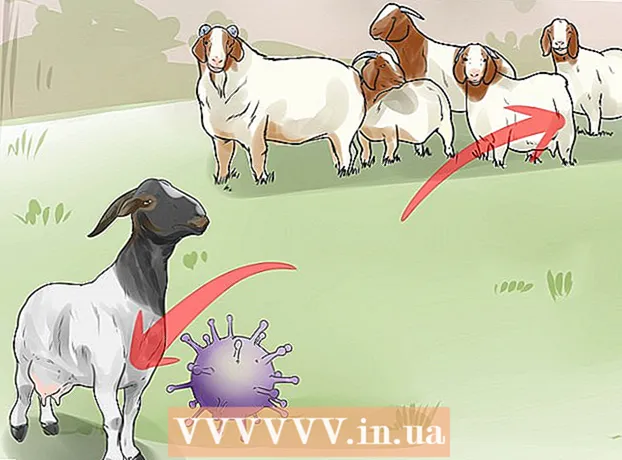Forfatter:
Mark Sanchez
Opprettelsesdato:
5 Januar 2021
Oppdater Dato:
1 Juli 2024

Innhold
- Trinn
- Metode 1 av 3: På datamaskinen
- Metode 2 av 3: På en Android -enhet
- Metode 3 av 3: På en iOS -enhet
- Tips
Inkognitomodus lar deg bla gjennom nettsteder på en slik måte at nettleserloggen og informasjonskapslene ikke lagres på enheten eller datamaskinen. I denne modusen registrerer ikke nettleseren hvilke nettsteder du besøker eller hvilke filer du laster ned - når brukeren forlater inkognitomodus, blir nettleserloggen, listen over nedlastede filer og informasjonskapsler slettet fra datamaskinens disk eller fra minnet til mobil enhet. Denne modusen kan aktiveres i Google Chrome på en datamaskin, Android -enhet og iOS -enhet.
Trinn
Metode 1 av 3: På datamaskinen
 1 Åpne Google Chrome -nettleseren. For å gjøre dette, finn Google Chrome -nettleserikonet på datamaskinen din og klikk på det.
1 Åpne Google Chrome -nettleseren. For å gjøre dette, finn Google Chrome -nettleserikonet på datamaskinen din og klikk på det.  2 Klikk på ikonet i form av tre horisontale linjer, som ligger i øvre høyre hjørne av skjermen. Hovedmenyen i nettleseren åpnes.
2 Klikk på ikonet i form av tre horisontale linjer, som ligger i øvre høyre hjørne av skjermen. Hovedmenyen i nettleseren åpnes.  3 Klikk på "Nytt inkognitovindu" fra menyen. Et nytt vindu åpnes i inkognitomodus. I denne modusen er fanen mørkere og viser et stilisert spionikon øverst til venstre på skjermen. På den første kategorien i det nye vinduet vises meldingen "Du har gått inn i inkognitomodus".
3 Klikk på "Nytt inkognitovindu" fra menyen. Et nytt vindu åpnes i inkognitomodus. I denne modusen er fanen mørkere og viser et stilisert spionikon øverst til venstre på skjermen. På den første kategorien i det nye vinduet vises meldingen "Du har gått inn i inkognitomodus". - Du kan også åpne et inkognitovindu ved å trykke Ctrl + Shift + N (på Windows, Linux, Chrome OS) eller ⌘ + Shift + N (på Mac OS X).
Metode 2 av 3: På en Android -enhet
 1 Åpne Google Chrome -nettleseren. For å gjøre dette, på Android -enheten din, finn Google Chrome -nettleserikonet og klikk på det.
1 Åpne Google Chrome -nettleseren. For å gjøre dette, på Android -enheten din, finn Google Chrome -nettleserikonet og klikk på det.  2 Klikk på menyikonet / -knappen. Det ser ut som tre prikker med loddrett avstand eller tre horisontale linjer. Hovedmenyen i nettleseren åpnes.
2 Klikk på menyikonet / -knappen. Det ser ut som tre prikker med loddrett avstand eller tre horisontale linjer. Hovedmenyen i nettleseren åpnes.  3 Klikk på "Ny inkognitofane" i menyen. En ny inkognitofane åpnes i nettleservinduet.
3 Klikk på "Ny inkognitofane" i menyen. En ny inkognitofane åpnes i nettleservinduet. - I ett nettleservindu kan du bruke både vanlige faner og faner i inkognitomodus. Informasjon om arbeidet ditt på Internett blir ikke bare registrert på faner i inkognitomodus.
Metode 3 av 3: På en iOS -enhet
 1 Åpne Google Chrome -nettleseren. For å gjøre dette, finn iOS -nettleserikonet på iOS -enheten og klikk på det.
1 Åpne Google Chrome -nettleseren. For å gjøre dette, finn iOS -nettleserikonet på iOS -enheten og klikk på det.  2 Klikk på ikonet for de tre horisontale linjene. Hovedmenyen i nettleseren åpnes.
2 Klikk på ikonet for de tre horisontale linjene. Hovedmenyen i nettleseren åpnes.  3 Klikk på "Ny inkognitofane" i menyen. En ny inkognitofane åpnes i nettleservinduet. Et ikon i form av en stilisert spion vil vises i øvre venstre hjørne av skjermen, og meldingen "Du har angitt inkognitomodus" vil vises i midten.
3 Klikk på "Ny inkognitofane" i menyen. En ny inkognitofane åpnes i nettleservinduet. Et ikon i form av en stilisert spion vil vises i øvre venstre hjørne av skjermen, og meldingen "Du har angitt inkognitomodus" vil vises i midten.
Tips
- I ett nettleservindu kan du bruke både vanlige faner og faner i inkognitomodus. Informasjon om arbeidet ditt på Internett blir ikke bare registrert på faner i inkognitomodus.